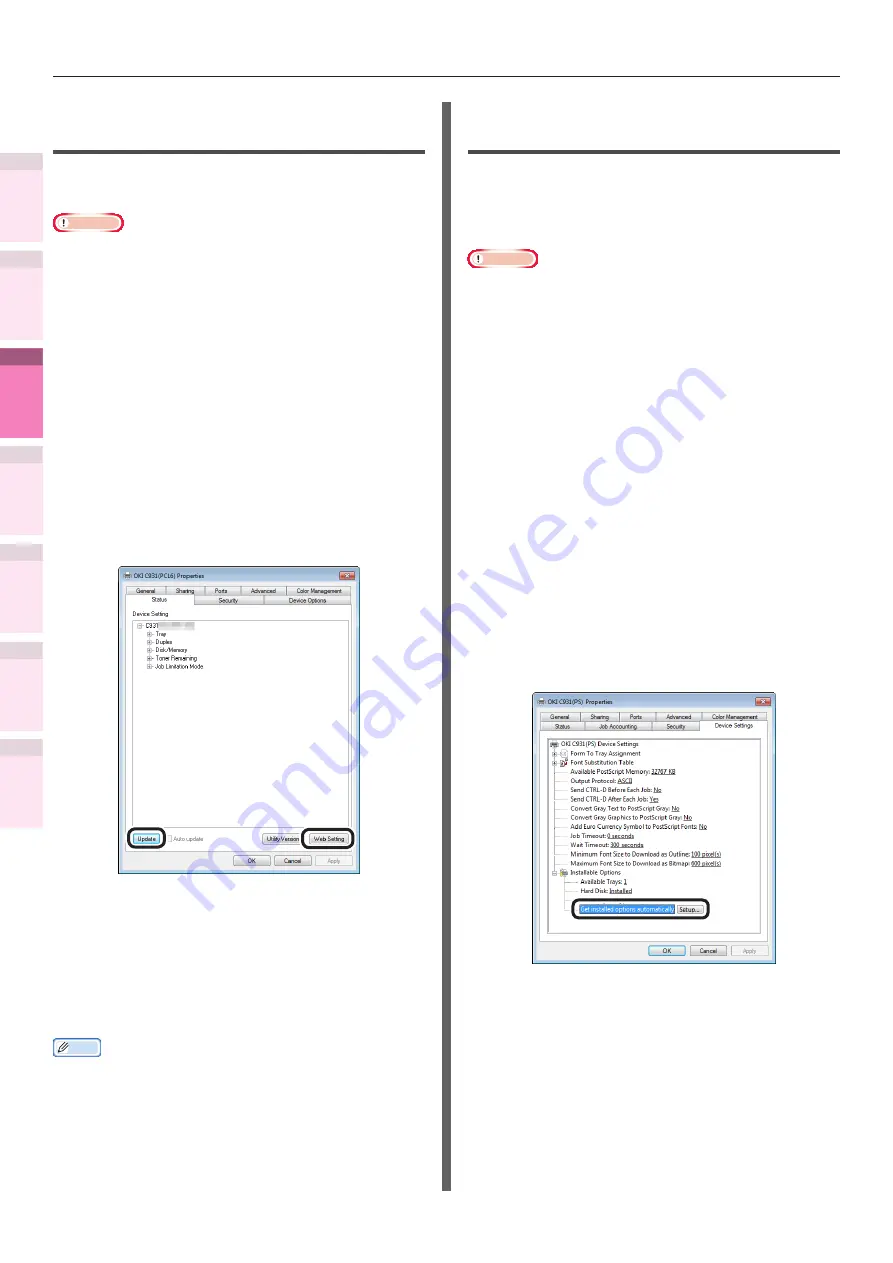
- 194 -
4
1
2
3
5
Annex
e
Index
Vérification
et modification
des par
amètres d’i
mpri
mante
à l’aide du pannea
u de
commande.
Network Setup
(Config réseau)
Colorimétrie
Utilisa
tion
de
s
utilitaires
Fonctions
d’impression
pr
atiques
Utilitaires Windows
Vérification des paramètres de
l'imprimante
Vous pouvez vérifier les détails d'installation
pour l'appareil connecté.
Remarque
z
Même si Network Extension est installé, l'onglet [Options]
ne s'affiche pas si il ya un décalage avec l'environnement
d'exploitation.
1
Cliquez sur [Démarrer], et puis
sélectionnez [Périphériques et
imprimantes].
2
Cliquez-droit sur l'icône [OKI (nom du
produit) (PS)] ou [OKI (nom du produit)
(PCL6)], puis sélectionnez [Propriétés
de l'imprimante].
3
Cliquez sur l'onglet [Options].
4
Cliquez sur le bouton [Mettre à jour].
(Pilotes d’imprimante PCL Windows 7)
Les détails de configuration de l'appareil
seront affichés dans « Configuration du
périphérique ».
5
Cliquez sur [OK].
Mémo
z
Cliquez sur le bouton [Configuration Web] pour lancer
automatiquement le navigateur Web et affiche les détails
de configuration de l'appareil. Pour plus d'informations, voir
« Configuration du réseau à partir du navigateur web »
(P.222)
Configuration automatique des
options
Vous pouvez obtenir les configurations
optionnelles pour l'appareil connecté et exécuter
automatiquement le programme d'installation du
pilote d'imprimante.
Remarque
z
Même si Network Extension est installé, la configuration
est désactivée si il ya un décalage avec l'environnement
d'exploitation.
Pilotes PS Windows
1
Cliquez sur [Démarrer], et puis
sélectionnez [Périphériques et
imprimantes].
2
Cliquez-droit sur l'icône [OKI (nom
du produit) (PS)], puis sélectionnez
[Propriétés de l'imprimante].
3
Sélectionnez l’onglet [Options de
Périphérique].
4
Cliquez sur [Obtenir les informations
de l'imprimante], puis cliquez sur
[Configuration].
5
Cliquez sur [OK].
















































